转载:https://www.cnblogs.com/zlslch/p/8564879.html
不多说,直接上干货!
本文以2.6.36为例
https://github.com/knightliao/disconf


假设,我这放在D:\Code\IntelliJIDEAUltimateCode\work


解压到当前文件夹下,

1、import project

2、选择maven项目

或者

3、选择第二个external moudle,选择maven

4、点击next,一次点击1,2,3,4,注意不是Next

5、设置maven环境


6、点击ok,next,勾选快照

7、选择IDEA识别出来的maven项目,如图,然后点下一步:
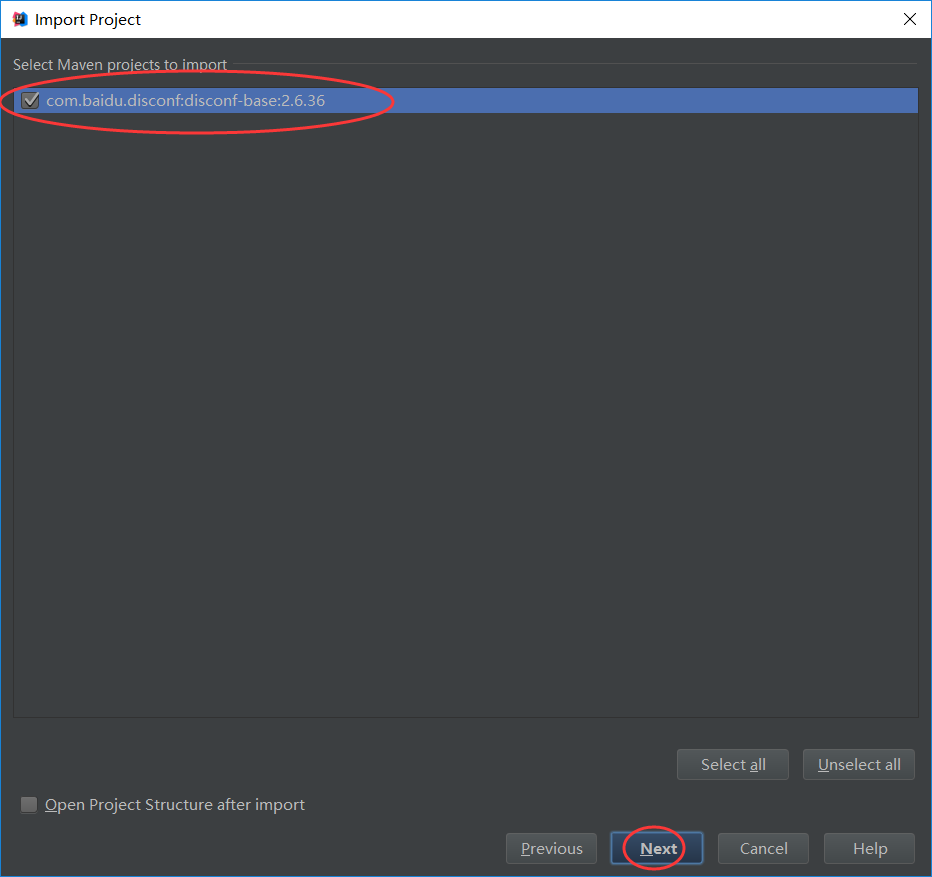
8、选择已有的JDK,或如果没有,则点击左侧+号,选择JDK目录;此处选择jdk1.8, 下一步,如图:
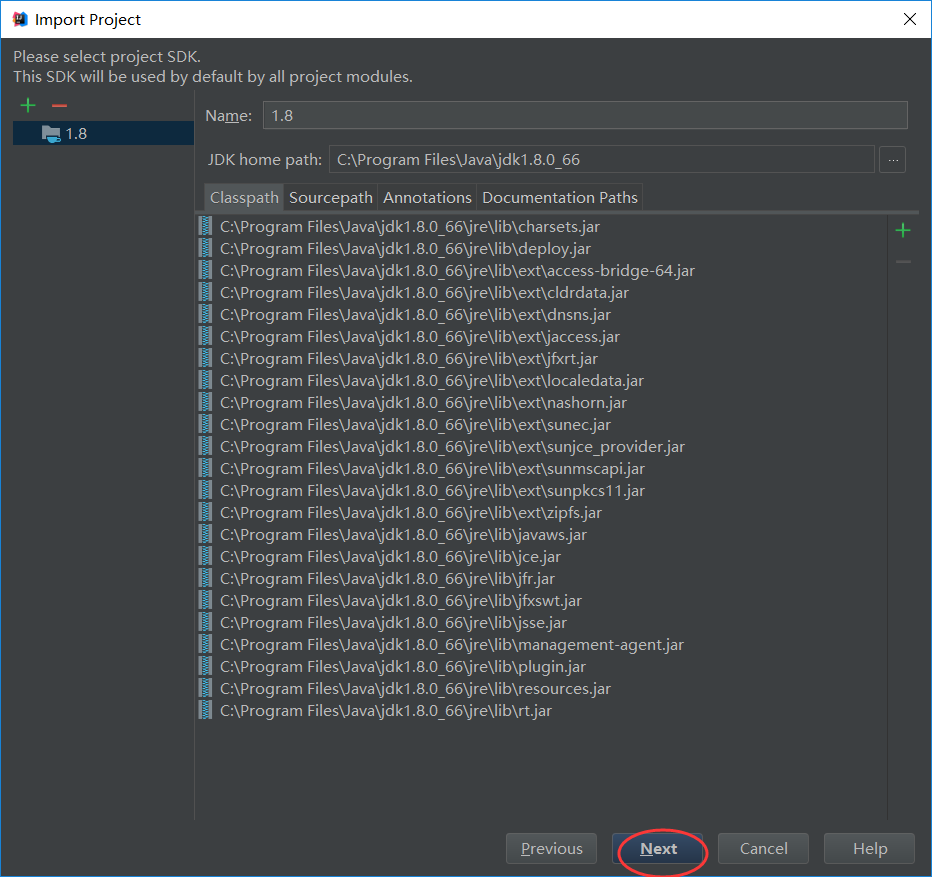
9、最好保持同名,修改后,然后点击Finish即可

因为


IDEA会打开另一个窗口显示,此时IDEA会自动查找依赖,下载jar包等,此过程时间长短视网络以及maven配置的中央库而定。


若最后在左侧,还是没看到项目的结构,导入有点问题,点菜单File->Close Project,关闭项目,然后再次执行导入,然后就会看到,导入正常了。
点左下角图标,选择Maven视图,会在右侧打开maven视图,在此可以看到我们熟悉的clean,build等。
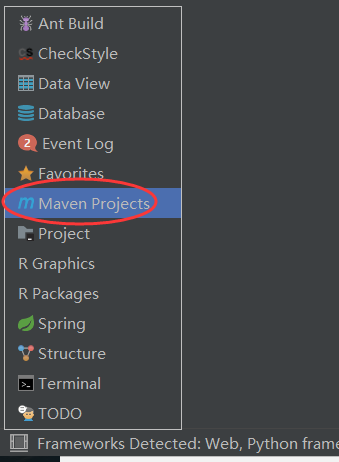

点左下角图标,选择Terminal视图,会在下方打开控制台窗口,可以输入windows的命令,如mvn clean,如图:
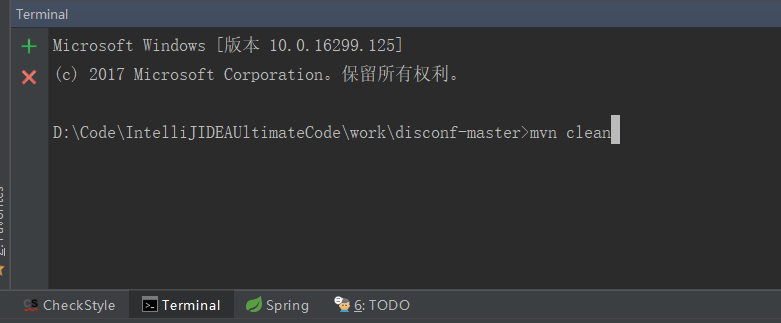






















 1235
1235

 被折叠的 条评论
为什么被折叠?
被折叠的 条评论
为什么被折叠?








